
Lesley Fowler
0
4185
1086
Bir şifre yöneticisi kullanmaya ikna edilmem uzun zaman aldı. Şifreleri hatırlarken her zaman bir defter ve kalem tipinde biriydim ve paranoyak kısım, bu uygulamalarda şifreleri geliştiricilere geri gönderen bir arka kapı olduğunu düşünmüştü..
Evet, folyo şapka giyiyorum.
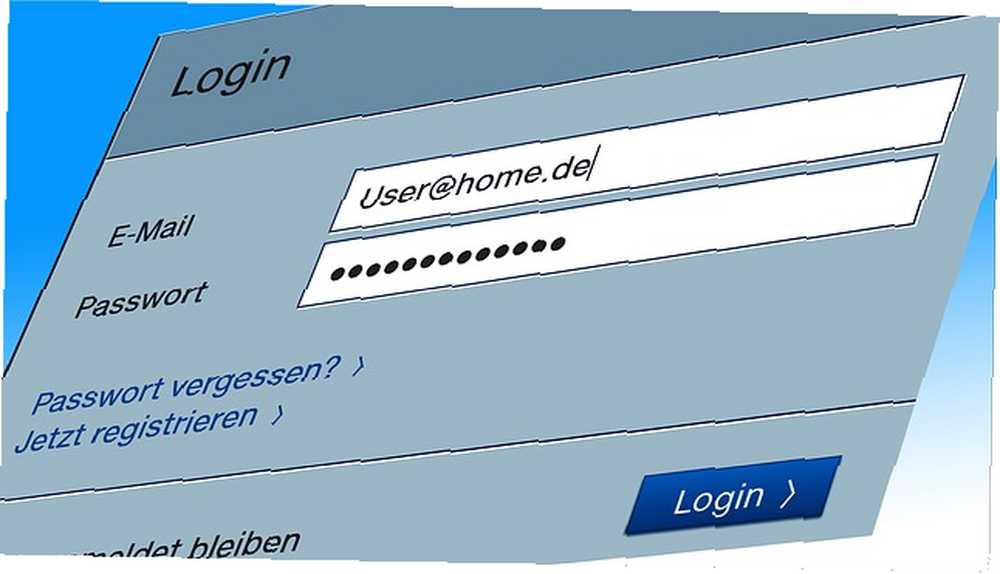
Ancak şifrelerim uzadıkça daha da karmaşık hale geldiğinden, onları kağıda yazmak çok daha zor ve kullanışsız hale geldi. Demek istediğim, @ R5g9_jMnDp23 @ _12Xq @ tam anlamıyla dilini değil mi? Bu yüzden bir şifre yöneticisine geçtim ve anında KeePass ile bağlantıya geçtim..
KeePass ile ilgili en iyi şey, programın kullanışlılığını artıran eklentilere sahip olmaları, bir eklenti yüklendiğinde tarayıcının yeni özellikler kazanması gibi. Burada bir KeePasser iseniz, yüklemeyi ciddi olarak düşünmeniz gereken sekiz tane var.
Ama önce…

Eklentilerin çoğu sadece KeePass sürüm 2 ile çalışın. Sürüm 1 daha eski bir sürümdür ve bu nedenle yalnızca küçük bir eklenti seçimi bununla çalışacaktır. Öyleyse sen Gerçekten mi Eklentileri kullanmak istiyorsanız, sürüm 2'ye yükseltmenizi önemle tavsiye ederim. İlk önce sürüm 1'den şifre veritabanını dışa aktarmanız ve ardından sürüm 2'ye aktarmanız gerekir. Çok kolay ve sadece birkaç dakika sürer.
İkincisi, eklentileri yüklemek çok kolaydır. Her eklenti bir zip dosyası olarak veya bir PLGX dosyası olarak gelir. “yükleme” yalnızca KeePass'tan çıkmayı ve eklentiyi keepass.exe dosyasıyla aynı klasöre yerleştirmeyi içerir (bunu göz atarak bulabilirsiniz C: \ Program Dosyaları (x86) \ KeePass Password Safe \). Sıkıştırılmış dosyalar sıkıştırılmalı ve klasörün tüm içeriği keepass.exe konumuna yerleştirilmelidir. PLGX dosyaları da aynı yere yerleştirilmelidir. Onlara tıklamanıza gerek yok. KeePass bunların hepsini halleder.
KeePass'ı tekrar kullanmaya hazır olduğunuzda, keepass.exe Programı başlatmak için KeePass dizinindeki simgesi. KeePass'ı başlatmak için masaüstü kısayollarını veya uygulama başlatıcılarını kullanmayın. Çift tıklamanız gerekir keepass.exe. Ekranda, eklentilerin aktif olduğunu ve ardından programın açılacağını belirten bir mesaj göreceksiniz..
Her şeyden önce, bildiğim kadarıyla, bu eklentiler sadece KeePass'ın Windows versiyonuyla çalışıyor. Mac ve Linux sürümleri eklenti desteğine sahip görünmüyor, umarım geliştiricilerin yakında düzeltmek için ciddi bir çaba harcarlar.
Şimdi bunların hepsinden kurtulduk, eklentilere bir göz atalım.
Veritabanı Yedeklemesi
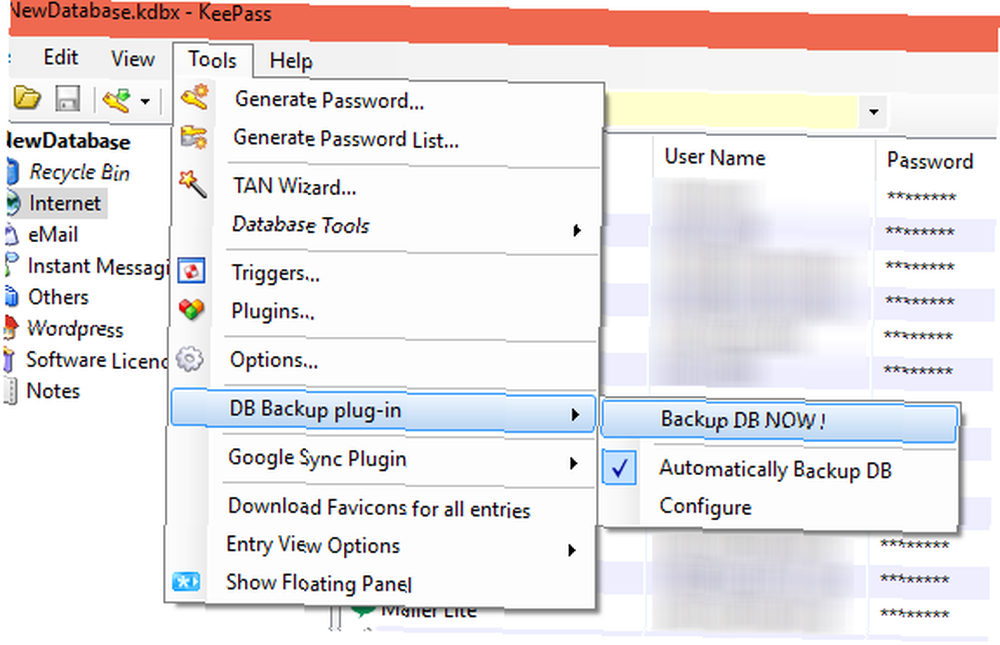
Hayatta felaketler olur. Normal ve kaçınılmaz. Potansiyel felaketleri önlemek için sürekli olarak (tercihen günlük) yapmanız gereken şeylerden biri, bilgisayarınızın sabit diskinde yaşayan her şeyi yedeklemektir. Çıkarılabilir bir sabit sürücüde, bir USB çubuğunda veya bulut deposunda; önemli değil.
Parola yöneticiniz istisna değildir. Ya bir şekilde yanlışlıkla veritabanını silerseniz? Yoksa bozulur mu? Yoksa sabit diskiniz fritz'e mi gidiyor? Herhangi bir sayıda şey olabilir, bu yüzden bu eklenti bu kadar paha biçilmez..
Veritabanı yedeklemesinin nereye gideceğini istediğiniz şekilde yapılandırın (belli ki orijinal veritabanıyla aynı bilgisayarda değil). “ŞİMDİ Yedek DB!”. Anında veritabanınız diğer konuma kopyalanacaktır. Kolay.
Favicon İndiricisi
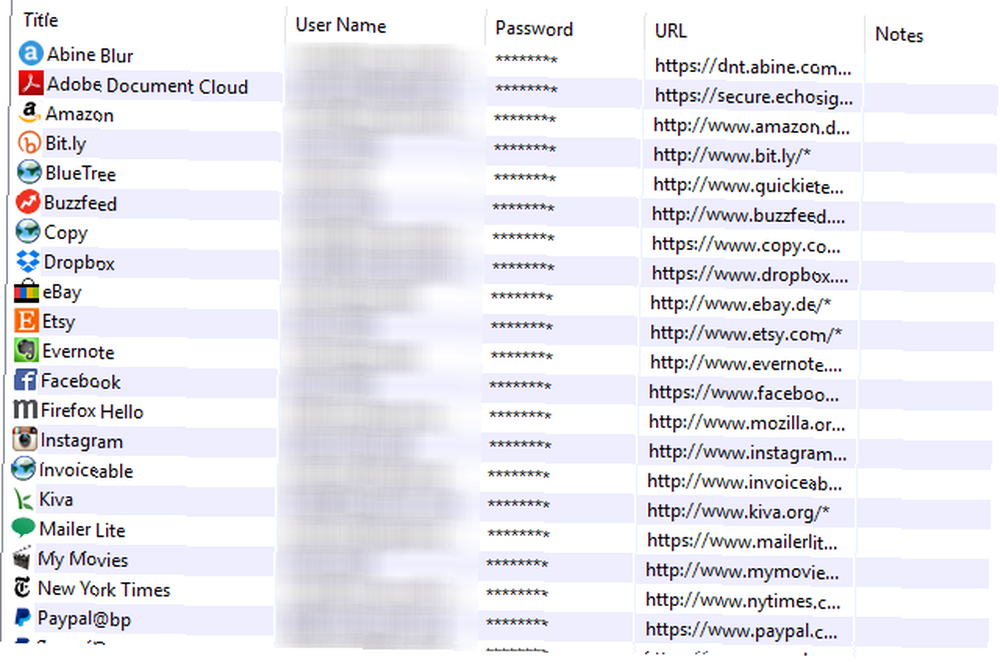
Bunun gerçekten sadece estetik değer için olduğu söylenebilir, ancak fıkralara sahip olmak için başka bir kullanımın da altını çizerdim. Gerçekten büyük bir web sitesi adları ve URL listesi oluşturmaya başladığınızda, zihin zihin grafiğinden metinden daha kolay ve hızlı tepki verir. Listeyi taramak ve istediğinizi kaçırmak yerine, simgesini çok daha hızlı görebilirsiniz. Yukarıdaki listeme baktığınızda, size daha fazla ne atlıyor? Simge veya metin?
Bu eklentiyi yükledikten sonra, favorileri indirmek için yeni bir menü seçeneği göreceksiniz. Eklenti daha sonra listenizi tarayacak ve uygun olan simgeleri indirecektir. Birkaç site ile ilgili sorunları olabilir, bu durumda daha sonra tekrar deneyin. Test ettiğimde Faturalandırılabilir ve Cep için favicons alamadı.
Kelime Dizisi Üretici
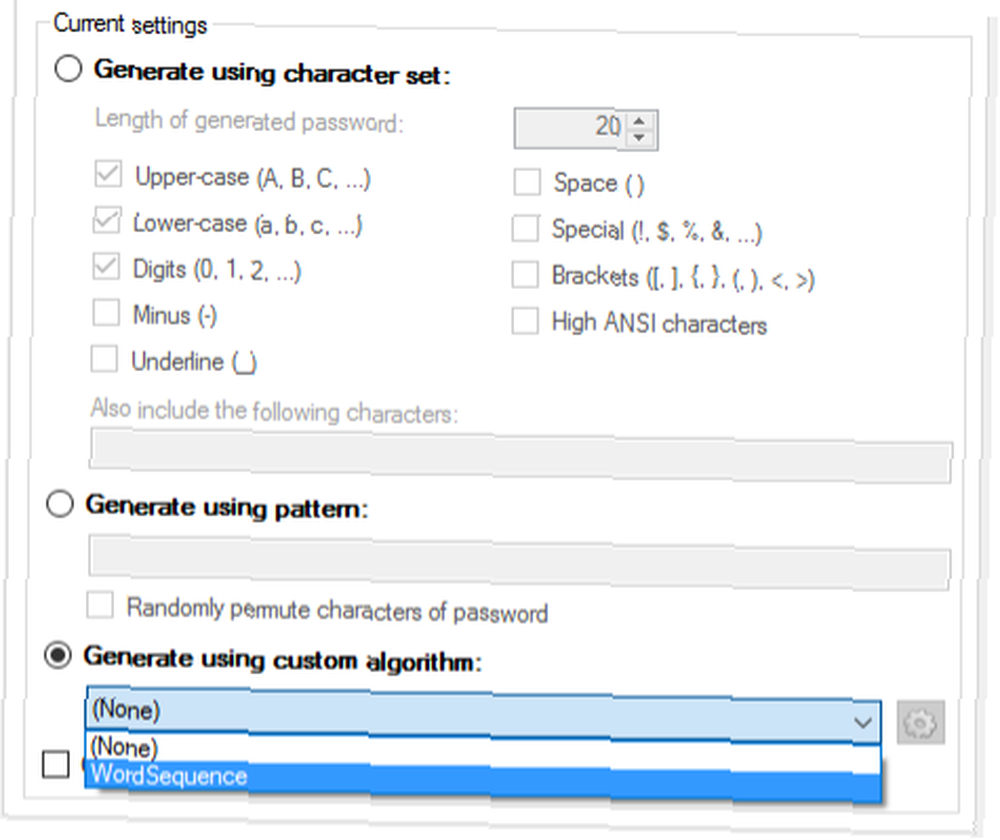
Eskiden çevrimiçi hesaplarınızı güvenceye almak için gereken tek şey basit bir şifre idi. O günler çoktan gitti ve şimdi bilgisayar korsanlarının ve NSA'nın beğenilerini yenmek istiyorsan daha karmaşık şifrelere ihtiyacın var..
Daha güçlü bir parola biçimi bir kelime dizisi parolasıdır (parola olarak da bilinir) Her ikisi de Güvenli ve Unutulmaz Parolalar Yapmanın 7 Yolu Her ikisi de Güvenli ve Unutulmaz Parolalar Yapmanın Her Yolu Farklı bir parola olması şarttır Bugünün çevrimiçi dünyasında, ancak rastgele oluşturulmuş şifrelerde korkunç bir zayıflık var: hepsini hatırlamak imkansız. Ama nasıl hatırlayabilirsiniz ki…). Bu, John Oliver tarafından röportaj yaptığı Edward Snowden tarafından şiddetle tavsiye edildi. Yani bir kelime veya farklı karakterlerden oluşan bir karmakarışık yerine, bir kelime sırasına sahip olun. Nasıl Unutmayacağınız Güçlü Bir Şifre Nasıl Oluşturulur Unutmayacağınız Güçlü Bir Şifre Nasıl Oluşturulur? parola? Tüm çevrimiçi hesaplarınız için güçlü ve ayrı şifreler bulundurmanız için bazı ipuçları ve püf noktaları. . Yani bir şey gibi flamingo traktör salatalık toyboy .
Yapılandırırken, kelime listenizi girmeniz istenecektir. Böylece eklenti yalnızca verdiğiniz kelimeleri alır ve benzersiz şifreler oluşturmak için onları karıştırır. Bu nedenle çevrimiçi bir kelime listesi bulun (Google’da olup olmadığını kolayca bulmak “wordlists”) ve bunları sağlanan alana kopyalayın / yapıştırın. Çok sayıda benzersiz kelime listeniz olduğundan emin olun, böylece mümkün olduğunca çok sayıda kelime dizisi varyasyonunu elde edersiniz. En az 500 kelime önerebilirim. 1.000 daha iyi olurdu.
Kelime almak için iyi bir site Rastgele Kelimeler Listesi. Ama dediğim gibi, Google çok daha fazlasıyla patlama yapıyor.
Gelişmiş Giriş Görünümü
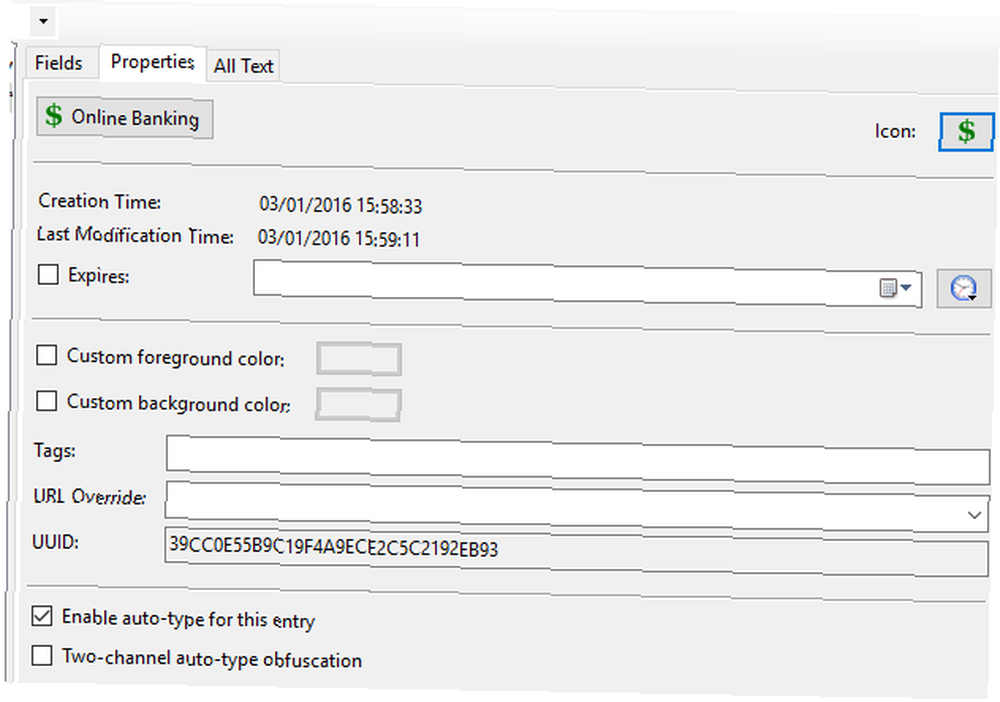
KeePass'ın standart arayüzü, kullanıcı adı, URL, şifre ve diğer çeşitli ekstralar için alanlar sağlar. Ancak, her bir şifre girişi için neleri listeleyebileceğiniz konusunda daha fazla esneklik arıyorsanız, Gelişmiş Giriş Görünümü başa gelen kişidir..
EEV size etiketleri, son kullanma tarihi alanlarını ve notlar için bolca alan sağlar. KeePass'ın sadece varsayılan olarak sunduğu şeyleri genişletmek zorunda olmak güzel bir eklenti..
Ekran klavyesi
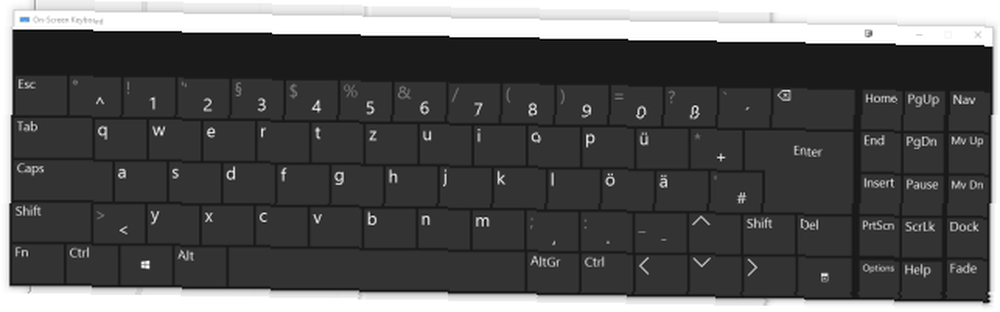
Muhtemelen neden bir ekran klavyesine ihtiyaç duyacağınızı merak ediyorsunuz. Peki ya bu senaryo? USB çubuğunda taşınabilir KeePass'ın bulunduğu bir İnternet kafede bilgisayar başındasınız. Bilgisayara gizlice yüklenmiş bir keylogging yazılımı olmadığını nereden biliyorsunuz? Ya da aynı şey söylenebilir “Arkadaş” ve e-postalarınızı ve sohbet mesajlarınızı okumayı uman tanıdıklarınız.
Klavyeniz değilse, size bir politika kabul etmenizi öneririm “güvenme” ve klavyenin tehlikede olduğunu varsayalım. Ekran Klavyesi'nin size çok yardımcı olduğu yer.
KeePass'ı başlattığınızda, klavye hemen açılır; böylece klavye düğmelerini tıklatmak için fareyi veya izleme dörtgenini kullanabilirsiniz. Al şunu, keylogger.
Hızlı arama
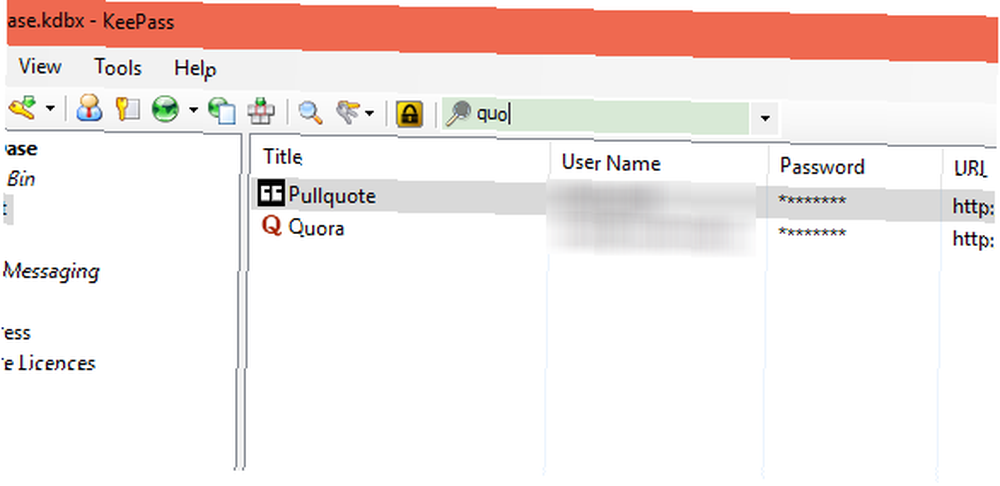
Favicons senin işin değilse veya şifre listelerinde arama yapmanın başka bir yolunu istiyorsan, Hızlı Arama denemek için iyi bir seçimdir..
Hızlı Arama'nın güzel yanı, size gerçek zamanlı arama yapmasıdır. Siz yazdıkça, olasılıklar listesini daraltır. Aramak için çok fazla şifreniz varsa, büyük bir zaman tasarrufu.
Yüzer Panel
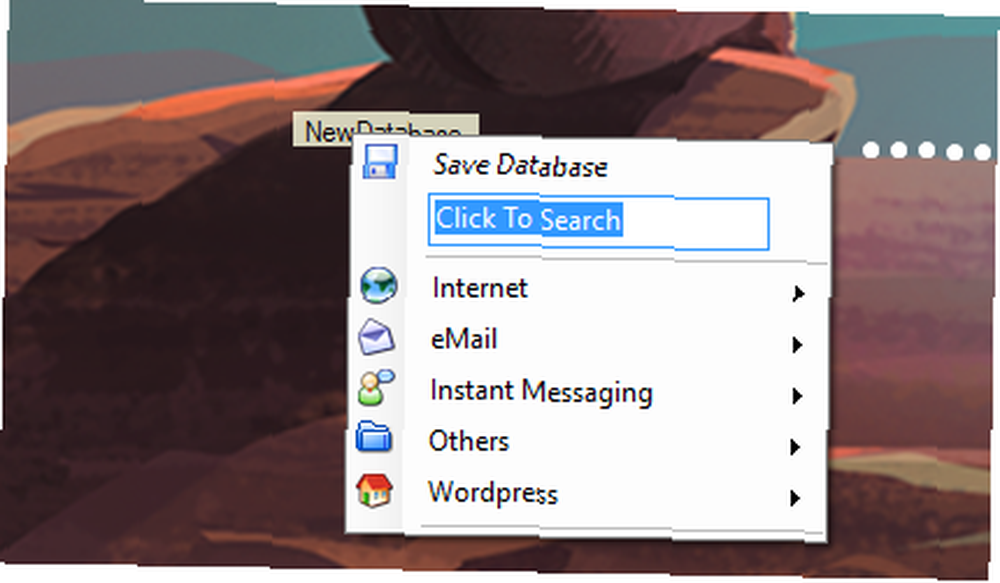
Yüzer Panel, masaüstünüzde, diğer tüm pencerelerin üstünde oturan bir bağlantıdır. Gitmek istediğiniz yere fare ile sürüklenebilir ve KeePass Veritabanınızın çeşitli yönlerini açmanız için gerçekten hızlı bir bağlantı sunar..
Örneğin, çok sayıda pencere ve uygulamanız açıksa, bu avantajlı olacaktır. Yüzer Panel'i kullanarak zamandan kazanın.
QR Kod Üreticisi
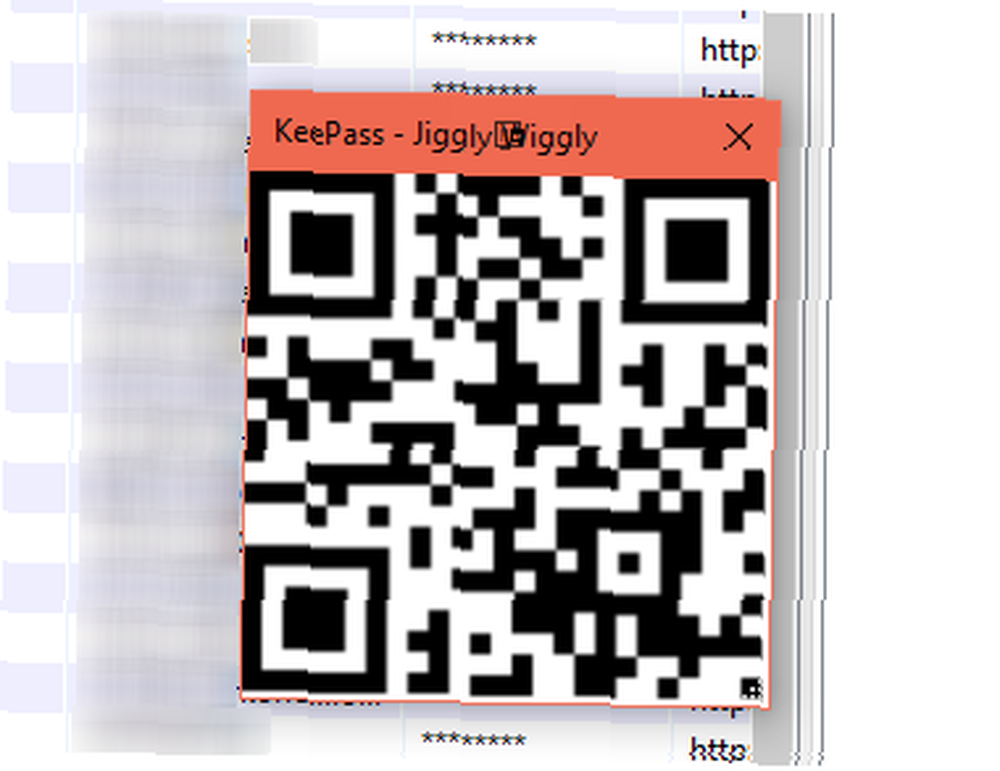
İOS için bir KeePass eşdeğeri olmasına rağmen, bu şık reklam, iOS uygulamasını yüklememeyi veya diğer işletim sistemlerinin kullanıcıları için. Basitçe bir QR kodu üretir QR Kodları Nedir? Dünyanızı Dijitalleştirin ve Tekrar Geri Dönün QR Kodları Nedir? Dünyanızı Dijitalleştirin ve Geri Dönün Her şifre için yerinde.
Sadece KeePass'taki şifre girişini vurgulayın ve ardından QR kod menüsü seçeneğini tıklayın. Küçük bir kutu parola ile açılır. Telefonunuzda veya tabletinizde bir QR kod tarayıcı kullanın (iOS Tara için bir tane - Bir Kolay Kullanım QR ve Barkod Tarayıcı [iOS] Tarama - Kullanımı Kolay Bir QR ve Barkod Tarayıcı [iOS] QR kodları ve barkodları taramak yararlı olabilir Her türlü durum, belki de belirli bir ürün hakkında daha fazla bilgi almak ister misiniz? Belki birisi kodunu taramak için size bir QR kodlu bir kartvizit verdi… ve bir tanesi Android için) ve telefonunuzda / tabletinizde şifreyi açar ekran.
zeki!
Hangi KeePass Eklentilerini Kullanırsınız?
O kadar çok eklenti var ki favorilerimi özlediğimden eminim. Bu yüzden bize aşağıdaki yorumlardan hangisinin şifrelerinizi güvence altına aldığını çok daha kolay hale getirin..











